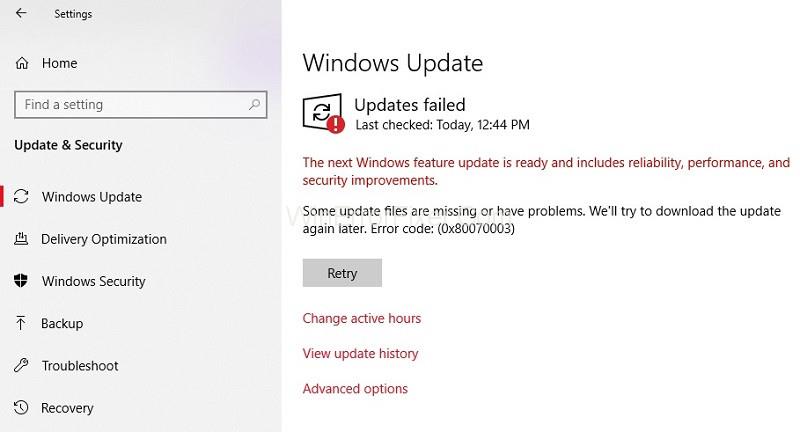Jika Anda mencoba memperbarui Windows dari 8 ke 10 atau dari versi lama ke Windows 10, Anda mungkin menghadapi kode kesalahan 0x80070003. Pembaruan biasanya berhenti pada 50 persen, dan pesan kesalahan ini ditampilkan di layar Anda. Ya, ini sangat menjengkelkan, kami tahu, tetapi Anda bukan satu-satunya yang menghadapi masalah ini. Kami di sini hari ini untuk membahas kesalahan ini dan kemudian memberikan solusi yang valid untuk kesalahan ini, jadi bacalah artikel berikut secara menyeluruh tanpa melewatkan.
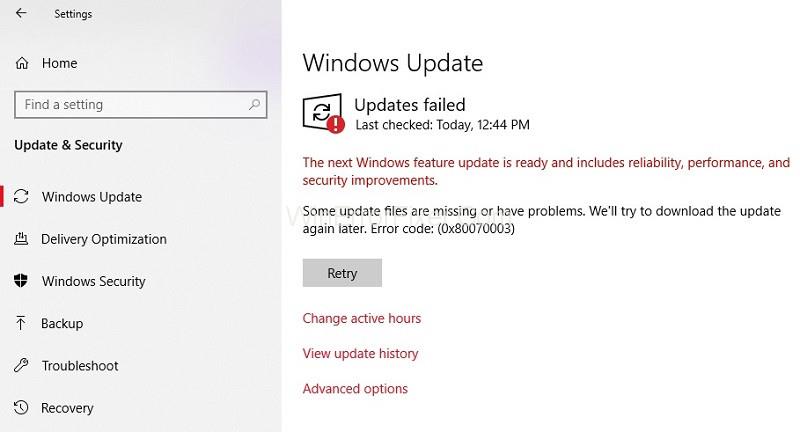
Isi
Cara Memperbaiki Kesalahan Pembaruan Windows 0x80070003
Anda dapat memperbaiki Kode Kesalahan: 0x80070003 hanya dengan salah satu metode berikut. Anda dapat mencoba semuanya, dan salah satunya pasti akan tepat sasaran. Jadi tanpa banyak basa-basi lagi, mari kita langsung ke dalamnya.
Solusi 1: Jalankan Pemecah Masalah Pembaruan Windows
Untuk menjalankan pemecah masalah Pembaruan Windows, ikuti langkah-langkah berikut:
Langkah 1: Unduh Pemecah Masalah Pembaruan Windows. Anda dapat dengan mudah menemukannya di internet. Saya yakin kita semua tahu cara mengunduh sesuatu. Bahkan seorang pemula pun bisa melakukannya. Biarkan unduhan selesai sebelum melanjutkan ke langkah berikutnya.
Langkah 2: Temukan pemecah masalah dari direktori tempat Anda mengunduhnya. Klik kanan padanya dan pilih 'Run as Administrator' dari opsi yang muncul. Ketuk tombol ya jika Anda menemukan bahwa pesan kontrol akun pengguna ditampilkan.
Langkah 3: Setelah itu, proses instalasi akan dimulai. Anda harus mengikuti informasi di layar langkah demi langkah untuk menyelesaikan proses instalasi. Pastikan untuk me-reboot komputer Anda setelah proses instalasi selesai.
Langkah 4: Coba perbarui sistem operasi Anda dari Windows 8.1 ke Windows 10.
Jika Anda menemukan bahwa pembaruan Anda selesai tanpa kesalahan, maka bagus, masalah Anda terpecahkan, tetapi jika pesan kesalahan masih muncul, baca terus ke solusi berikutnya. Tolong jangan panik karena ada banyak solusi lain yang tersedia.
Solusi 2: Mulai ulang atau hentikan Layanan Pembaruan Windows
Untuk melakukan ini, Anda harus mengikuti langkah-langkah berikut:
Langkah 1: Menggunakan mouse Anda, gerakkan kursor Anda ke area kosong di desktop. Klik kanan padanya dan pilih opsi Pencarian. Setelah kotak dialog pencarian terbuka, gunakan keyboard Anda untuk mengetik di Control Panel.
Langkah 2: Tunggu hingga pencarian selesai. Pilih panel kontrol, dan kotak dialog panel kontrol akan muncul. Ketik 'Administrative Tools' di kotak pencarian yang muncul di layar di kotak dialog panel kontrol. Jangan gunakan kutipan.
Langkah 3: Pilih fitur Alat Administratif dan kemudian klik dua kali pada opsi 'Layanan' . Anda dapat dimintai kata sandi dan akun administrator. Ketik detail yang diperlukan.
Langkah 4: Dalam daftar yang muncul, cari pembaruan Windows. Setelah itu, klik kanan dan tahan pada layanan Pembaruan Windows.
Langkah 5: Ketuk tombol stop dari menu.
Langkah 6: Nyalakan kembali komputer Anda.
Langkah 7: Coba perbarui sistem operasi Anda sekali lagi.
Jika Anda menemukan bahwa masalahnya tidak terpecahkan, maka Anda dapat melanjutkan ke solusi berikutnya, tetapi jika sistem operasi Anda diperbarui tanpa menampilkan pesan kesalahan 0x80070003, maka itu bagus untuk Anda. Anda telah memecahkan kesalahan.
Solusi 3: Hapus folder DataStore
Untuk melakukannya, ikuti langkah-langkah berikut:
Langkah 1: Buka File Explorer.
Langkah 2: Buka Drive tempat sistem operasi Anda diinstal. Buka folder Windows dan kemudian cari folder Software Distribution.
Langkah 3: Setelah terbuka, navigasikan ke folder Data Store. Hapus file yang ada di sana. Kembali ke folder Distribusi Perangkat Lunak.
Langkah 4: Klik folder Unduh untuk membukanya dan hapus semua file dan folder di sana juga.
Langkah 5: Nyalakan ulang sistem Anda dan mulai pembaruan lagi.
Langkah 6: Gerakkan kursor mouse Anda di desktop dan klik kanan di atasnya. Klik pada tombol pencarian dan kemudian masuk ke panel kontrol di kotak dialog.
Langkah 7: Setelah panel kontrol terbuka, klik kotak pencarian dan masukkan alat administratif di sana. Setelah pencarian selesai, klik ikon Alat Administratif dan pilih opsi Layanan. Temukan layanan Pembaruan Windows dan klik kanan padanya.
Langkah 8: Dari menu yang muncul, klik opsi mulai.
Langkah 9: Sekali lagi, coba perbarui sistem operasi Anda.
Jika Anda menemukan bahwa kesalahan Anda teratasi atau tidak terjadi, maka selamat Anda telah melakukan pekerjaan dengan baik dan berhasil memecahkan kesalahan sendiri tanpa bantuan profesional. Anda sekarang dapat dengan mudah memperbarui sistem operasi Anda sekali lagi tanpa pesan kesalahan apa pun yang ditampilkan di layar Anda. Jika ini bukan masalahnya dan Anda masih bergumul dengan kesalahan, jangan khawatir karena kami juga memiliki beberapa solusi lain yang dapat kami gunakan. Mari kita beralih ke solusi berikutnya.
Solusi 4: Mulai Ulang Pembaruan Windows di Command Prompt
Ikuti langkah-langkah berikut:
Langkah 1: Klik pada fitur Admin Command Prompt dan buka. Jika Anda merasa perlu memasukkan akun administrator dan kata sandi Anda, maka isi detailnya sesuai kebutuhan.
Langkah 2: Ketik di kotak dialog prompt perintah – net stop wuauserv. Tekan enter pada keyboard.
Langkah 3: Kemudian ketik di kotak dialog command prompt – net stop bits. Tekan enter sekali lagi tanpa ragu-ragu.
Langkah 4: Nyalakan ulang perangkat Anda. Setelah reboot, Anda perlu membuka kotak dialog command prompt Anda sekali lagi dengan cara yang sama.
Langkah 5: Ketik di kotak dialog prompt perintah – net start wuauserv. Tekan enter pada keyboard.
Langkah 6: Kemudian ketik di kotak dialog prompt perintah - bit mulai bersih. Tekan enter sekali lagi tanpa basa-basi lagi.
Langkah 7: Coba perbarui sistem operasi Anda sekali lagi.
Jika Anda melihat bahwa kesalahan Anda teratasi maka itu baik untuk Anda karena Anda tidak perlu membaca lebih lanjut. Kami tahu itu memakan waktu. Tetapi jika karena nasib buruk, pesan kesalahan masih ditampilkan, sehingga Anda tidak dapat memperbarui sistem operasi Anda dari Windows 8.1 ke Windows 10, maka jangan khawatir, kami masih memiliki satu solusi tersisa.
Solusi 5: Jalankan DISM
Untuk melakukannya, ikuti langkah-langkah berikut:
Langkah 1: Tekan tombol Windows + tombol X.
Langkah 2: Sekali lagi, dari menu, pilih Command Prompt (Admin)
Langkah 3: Ketik di kotak dialog prompt perintah – Dism/ Online/ Clean-up Image/ Scan Health . Tekan Enter pada keyboard.
Langkah 4: Sekali lagi, tanpa basa-basi lagi, ketik di kotak dialog command prompt – Dism/ Online/ Clean-up Image/ Restore Health . Tekan enter lagi.
Langkah 5: Harap tunggu beberapa menit hingga proses selesai. Ini akan memakan waktu sekitar sepuluh menit.
Langkah 6: Setelah proses selesai, reboot perangkat Anda. Setelah mem-boot ulang, periksa pembaruan Anda dan lihat apakah kesalahan berlanjut atau tidak.
Ini adalah opsi terakhir dan paling tidak yang bisa Anda coba. Jika tidak ada solusi yang disebutkan di atas yang berhasil, Anda perlu menghubungi profesional atau mencari bantuan dari dukungan layanan pelanggan Windows.
Kesimpulan
Kami harap artikel ini bermanfaat bagi Anda dan Anda telah menyelesaikan kode kesalahan 0x80070003 pada perangkat Anda. Jika tidak, maka tidak perlu panik. Anda dapat dengan mudah mengatur untuk menghubungi layanan dukungan pelanggan windows. Mereka akan menemukan solusi untuk Anda.